
Nalika ngrekam vokal, penting kanggo milih ora mung peralatan sing cocog, nanging uga milih program sing apik kanggo iki, sing bisa ditindakake prosedur iki. Ing artikel iki, kita bakal mbahas rekaman ing FL Studio, fungsine utama adhedhasar nggawe musik, nanging ana sawetara cara sampeyan bisa ngrekam swara. Ayo katon ing urutan kasebut.
Ngrekam vokal ing FL Studio
Yen bisa ngrekam swara lan macem-macem instrumen, isih program iki ora bisa diarani cocog kanggo proses iki, sanajan fungsi kasebut diwenehake, lan sampeyan bisa nggunakake sawetara cara.
Sawise ngalih menyang mode rekaman, jendhela tambahan bakal mbukak ing ngarepe sampeyan, ing ngendi sampeyan bisa mutusake jinis rekaman sing pengin digunakake:

- Audio, menyang editor audio recorder Edison. Kanthi milih pilihan iki, sampeyan bakal nggunakake plugin Edison, sing bisa ngrekam swara utawa instrumen. Kita bakal bali menyang metode iki lan nimbang kanthi luwih rinci.
- Audio, menyang dhaptar lagu minangka klip audio. Kanthi cara iki, trek kasebut bakal ditulis langsung menyang dhaptar lagu, ing ngendi kabeh unsur proyek digabungake dadi siji trek.
- Otomatis & orane katrangan. Cara iki cocok kanggo ngrekam otomatis lan cathetan. Kanggo ngrekam swara, iku ora migunani.
- Kabeh. Cara iki cocog yen sampeyan pengin ngrekam kabeh, bebarengan swara, cathetan, automasi.
Sawise sampeyan kenal karo kemampuan rekaman, sampeyan bisa nerusake proses kasebut, nanging sadurunge sampeyan kudu nggawe setelan persiyapan sing bakal ngoptimalake rekaman swara.
Preset
Sampeyan ora perlu nglakoni akeh tumindak sing beda, bakal cukup kanggo milih driver swara sing dikarepake. Ayo dipikirake langkah-langkah saka apa sing kudu dilakoni:
- Bukak situs web resmi kanggo ngundhuh driver swara ASIO4ALL banjur pilih versi paling anyar ing basa sing cocog kanggo sampeyan.
- Sawise didownload, tututi instalasi sing gampang, sawise iku luwih becik miwiti maneh komputer kanggo pangowahan bisa ditrapake.
- Bukak Studio Studio? menyang "Pilihan" lan milih "Setelan Audio".
- Saiki ing bagean "Input / output" ing grafik "Piranti" milih "ASIO4ALL v2".

Download ASIO4ALL


Iki, prasetel wis rampung lan sampeyan bisa langsung menyang rekaman swara.
Cara 1: Langsung ing Dhaptar Dhaptar
Ayo analisa cara rekaman pisanan, sing luwih gampang lan luwih cepet. Sampeyan kudu njupuk sawetara langkah kanggo miwiti proses:
- Bukak mixer banjur pilih input sing dibutuhake ing kertu audio sing disambungake mikropon.
- Saiki pindhah menyang rekaman kanthi ngeklik tombol sing cocog. Ing jendela anyar, pilih item sing nomer loro ing dhaptar ing ngendi katrangan "Audio, menyang dhaptar lagu minangka klip audio".
- Sampeyan bakal keprungu swara metronom, yen rampung, rekaman bakal diwiwiti.
- Sampeyan bisa mungkasi ngrekam kanthi ngeklik ngaso utawa mandheg.
- Saiki, kanggo ndeleng, utawa luwih ngrungokake asil sing wis rampung, sampeyan kudu mangkat "Dhaptar Dhaptar"ing endi trek sing wis direkam.



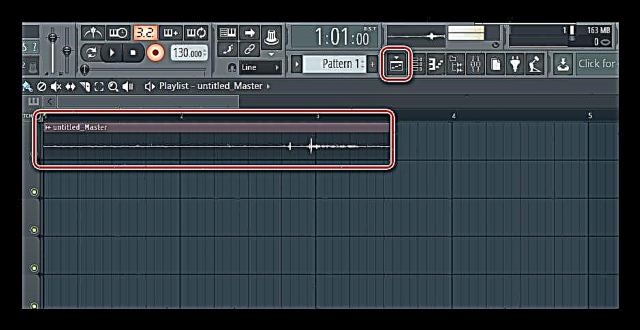
Iki pungkasan proses, sampeyan bisa nindakake macem-macem manipulasi lan ngowahi trek sing direkam kanthi swara.
Cara 2: Editor Edison
Coba pilihan kapindho, sing cocog kanggo sing pengin cepet miwiti nyunting trek sing mung direkam. Kita bakal nggunakake editor sing dibangun kanggo iki.
- Menyang rekaman kanthi ngeklik tombol sing cocog, lan pilih item pertama, yaiku, "Audio, menyang editor audio recorder Edison".
- Uga klik lambang rekaman ing jendhela editor Edison sing dibukak.
- Sampeyan bisa mungkasi proses kasebut kanthi cara sing padha, ing ndhuwur, klik mung ngaso utawa mandheg tombol ing editor utawa ing panel kontrol ing sisih ndhuwur.



Rekaman swara wis rampung, saiki sampeyan bisa miwiti nyunting utawa nyimpen trek sing wis rampung.











